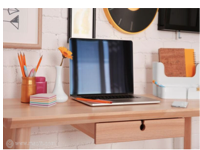蓝牙使当前的一些便携移动设备和计算机设备能够不需要电缆就能连接到互联网,并且可以无线接入互联网!蓝牙可能是我们获得这些出色的无线键盘、鼠标和 AIrPods 的方式,但有时您可能会遇到简单的设备重新连接无法解决的问题。如果您在macOS Big Sur上遇到蓝牙问题,请重置蓝牙。下面一起来看看如何重置蓝牙:
准备重置蓝牙
1.单击 Mac 菜单栏中的控制中心图标
2.将蓝牙部分拖到菜单栏
这是在菜单栏中获取蓝牙图标的最快方法,但还有其他两个选项。
您可以点击控制中心,选择蓝牙,选择蓝牙首选项,然后在菜单栏中勾选显示蓝牙。
或者,您可以转到System Preferences、Dock & Menu Bar、Bluetooth,然后勾选Show Bluetooth in menu bar。
无论您采用哪种方式,目的都是让蓝牙进入菜单栏,因为这可以让您进一步控制。Apple 倾向于隐藏仅在您按下某些按键时才会出现的额外控件。
在这种情况下,您可以在新的 Control Center 中直接使用以下按键,但它不会产生您通过单击菜单栏图标获得的所有结果。
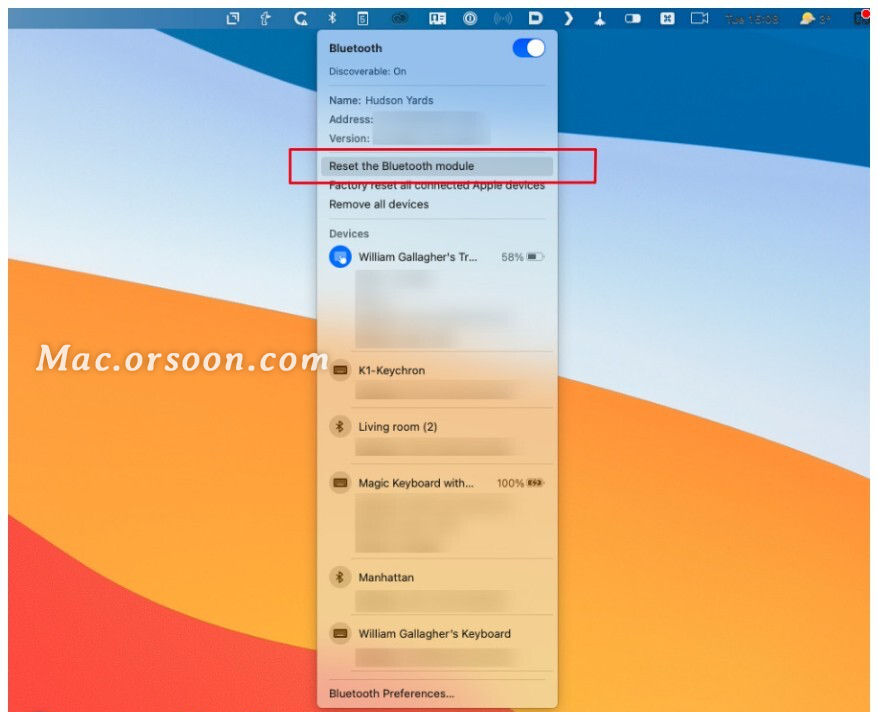
如何在 macOS 中重置蓝牙
1.连接有线键盘,最好还连接触控板或鼠标
2.按住 Shift 和 Option 键,然后单击菜单栏中的蓝牙图标
3.从出现的长菜单中选择重置蓝牙模块
4.点击确定确认
5.重新启动您的 Mac
由于这确实完全重置了蓝牙,因此您的下一项工作是再次开始连接设备。单击菜单栏中的相同蓝牙图标,然后选择Preferences。
将列出所有已打开、可发现且在 Mac 范围内的蓝牙设备。浏览列表,依次添加您想要的每一个。
其他选项
很高兴告诉您这可以治愈所有蓝牙问题,但我们必须解决它如何治愈大多数问题。
但是,如果您仍然遇到问题,则该蓝牙菜单中还有其他选项。按下 Shift 和 Option 键后,单击蓝牙菜单栏图标还可以让您移除所有设备,并将所有连接的 Apple 设备恢复出厂设置。
以上就是有关“在 MacOS Big Sur 上重置蓝牙的使用小技巧”的全部内容,希望对你有所帮助!想了解更多Mac知识,请关注Mac.orsoon.com!